

【北京迅为】itop-3562机器视觉opencv开发手册使用OpenCV处理图像
描述
iTOP-3562开发板采用瑞芯微RK3562处理器,主频2.0GHz,采用四核A53+Mali G52架构,主频2GHz,内置1TOPS NPU算力,具有多个嵌入式硬件引擎,以优化高端应用的性能。
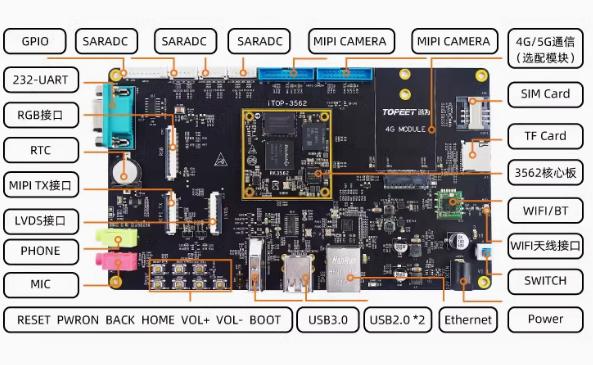
【公众号】迅为电子
----------------------------------------------------
3.1 颜色转换
本小节代码在配套资料“iTOP-3562 开发板\03_【iTOP-RK3562 开发板】指南教程
\05_OpenCV 开发配套资料\05”目录下,如下图所示:


cv2.cvtColor()函数功能:
将一幅图像从一个色彩空间转换到另一个色彩空间。
函数原型:
cv2.cvtColor(src,code,dst=None,dstCn=None)
参数定义:
src:要转换的源文件
code,转换的色彩空间,在 opencv 中有超过 150 种颜色空间转换方法,但是经常用的只有
BGR-灰度图和 BGR-HSV
BGR 和灰度图的转换使用 cv2.COLOR_BGR2GRAY 参数
BGR 和 HSV 的转换使用 cv2.COLOR_BGR2HSV 参数
实验:
实验要求:
对一张彩色图像使用 cvtColor()函数转换为灰度图和 HSV,并使用 imshow()函数进行展示。
实验步骤:
首先进入到 ubuntu 的终端界面将“iTOP-3562 开发板\03_【iTOP-RK3562 开发板】指南教
程\05_OpenCV 开发配套资料\05”路径下的 lena.png 文件拷贝到 ubuntu 虚拟机上,拷贝完成如
下图所示:


输入以下命令来创建 demo05_cvtColor.py 文件,如下图所示:
vim demo05_cvtColor.py
然后向该文件中添加以下内容:
1 import cv2 #opencv 的缩写为 cv2,导入 opencv
2 img = cv2.imread("lena.png") #使用 imread 函数读取名为 lena.png 的图片
3gray = cv2.cvtColor(img, cv2.COLOR_BGR2GRAY) # 读取的图片转换成黑白的
4 hsv = cv2.cvtColor(img, cv2.COLOR_BGR2HSV) # 读取的图片转换成 HSV
5 cv2.imshow('gray',gray) #使用 imshow 函数将转换之后的图片进行显示
6 cv2.imshow('hsv',hsv)
7 cv2.waitKey(0) #等待按键的按下
第 1 行导入了 opencv;
第 2 行使用 imread 函数读取名为 lena.png 的图片;
第 3 行使用了 cvtColor 函数将读取的图片转换成灰度图
第 4 行使用了 cvtColor 函数将读取的图片转换成 HSV
第 5 行和第 6 行使用 imshow()函数对转换的图像进行展示;
第 7 行使用了 waitKey()函数,持续显示展示照片直到按键的按下。
保存退出之后,在终端界面中输入以下命令进行 python 代码的运行,运行结果如下所
示:
python demo05_cvtColor.py
可以看到原本的彩色图片已经转变为了灰度图和 HSV,至此颜色转换实验就完成了。
-
【北京迅为】itop-3562开发板快速测试手册第1章 Android13系统功能测试2024-09-10 729
-
请求大神推荐一款能够进行WinCE+opencv图像处理的ARM开发板2017-05-16 0
-
迅为iTOP-4412开发板图像识别项目实战-移植opencv(四)2020-07-30 0
-
iTOP-3568开发板使用OpenCV处理图像-颜色转换2023-08-14 0
-
用迅为RK3568开发板使用OpenCV处理图像颜色通道提取ROI2023-09-01 0
-
OpenCV图像处理编程研究2013-06-25 2351
-
最全OpenCV教程及图像处理、目标跟踪、识别案例2015-07-06 89704
-
深入理解OpenCV2016-03-23 791
-
使用opencv进行图像处理2016-05-03 841
-
【教程上新】基于迅为iTOP-RK3568开发板的OpenCV开发手册2023-02-08 1107
-
itop-RK3588开发板机器视觉开发OpenCV-Python的安装2024-01-26 4179
-
什么是机器视觉opencv?它有哪些优势?2024-07-16 776
-
opencv-python和opencv一样吗2024-07-16 1179
-
【北京迅为】itop-3588开发板快速测试手册-银河麒麟系统功能测试2024-09-09 734
-
【北京迅为】itop-3562开发板在Linux系统中使用NPU2024-11-25 321
全部0条评论

快来发表一下你的评论吧 !

